
V tomto tutoriálu vám ukážeme, jak nainstalovat Cacti Monitoring na Ubuntu 20.04 LTS. Pro ty z vás, kteří nevěděli, Cacti je open-source, webový monitoring sítě a grafický nástroj navržený jako front-end aplikace pro open source, průmyslový standardní nástroj pro protokolování dat RRDtool. Používá se k získání zatížení CPU a využití šířky pásma sítě ve formátu grafu.
Tento článek předpokládá, že máte alespoň základní znalosti Linuxu, víte, jak používat shell, a co je nejdůležitější, hostujete svůj web na vlastním VPS. Instalace je poměrně jednoduchá a předpokládá, že běží v účtu root, pokud ne, možná budete muset přidat 'sudo ‘ k příkazům pro získání oprávnění root. Ukážu vám krok za krokem instalaci Cacti Monitoring na server Ubuntu 18.04 LTS Focal Fossa.
Předpoklady
- Server s jedním z následujících operačních systémů:Ubuntu 20.04, 18.04 a jakoukoli jinou distribucí založenou na Debianu, jako je Linux Mint.
- Doporučujeme použít novou instalaci operačního systému, aby se předešlo případným problémům
non-root sudo usernebo přístup kroot user. Doporučujeme jednat jakonon-root sudo user, ale můžete poškodit svůj systém, pokud nebudete opatrní při jednání jako root.
Instalace Cacti Monitoring na Ubuntu 20.04 LTS Focal Fossa
Krok 1. Nejprve se ujistěte, že všechny vaše systémové balíčky jsou aktuální spuštěním následujícího apt příkazy v terminálu.
sudo apt update sudo apt upgrade
Krok 2. Nainstalujte server LAMP.
Je vyžadován server Ubuntu 20.04 LAMP. Pokud nemáte nainstalovanou LAMP, můžete postupovat podle našeho průvodce zde.
Krok 3. Konfigurace MariaDB pro Cacti.
Ve výchozím nastavení není MariaDB tvrzená. MariaDB můžete zabezpečit pomocí mysql_secure_installation skript. měli byste si pozorně přečíst a níže každý krok, který nastaví heslo root, odstraní anonymní uživatele, zakáže vzdálené přihlášení root a odstraní testovací databázi a přístup k zabezpečené MariaDB:
mysql_secure_installation
Nakonfigurujte to takto:
- Set root password? [Y/n] y - Remove anonymous users? [Y/n] y - Disallow root login remotely? [Y/n] y - Remove test database and access to it? [Y/n] y - Reload privilege tables now? [Y/n] y
Dále se budeme muset přihlásit do konzole MariaDB a vytvořit databázi pro kaktusy. Spusťte následující příkaz:
mysql -u root -p
Toto vás vyzve k zadání hesla, takže zadejte své root heslo MariaDB a stiskněte Enter. Jakmile se přihlásíte ke svému databázovému serveru, musíte vytvořit databázi pro Instalace kaktusů:
create database cacti; grant all privileges on cacti.* to idroot@localhost identified by 'your-password'; flush privileges; quit;
A poté importujte soubor mysql_test_data_timezone.sql do databáze MariaDB:
sudo mysql -u root -p mysql < /usr/share/mysql/mysql_test_data_timezone.sql
Poté se přihlaste do MariaDB:
mysql -u root -p
Udělte oprávnění „idroot ” uživatel:
GRANT SELECT ON mysql.time_zone_name TO idroot@localhost; flush privileges; exit
Krok 4. Instalace Cacti na Ubuntu 20.04.
Nyní spustíme níže uvedený příkaz a nainstalujeme SNMP a rrdtool pro monitorování zařízení.
sudo apt install snmp php-snmp rrdtool librrds-perl
Dále si stáhněte nejnovější verzi Cacti pomocí wget příkaz:
wget https://www.cacti.net/downloads/cacti-latest.tar.gz
Po dokončení stahování rozbalte stažený balíček:
sudo tar zxvf cacti-latest.tar.gz cd cacti-1.2.16/ sudo mv * /var/www/html/
Importujte databázi kaktusů pomocí tohoto příkazu:
sudo mysql -u root -p cacti < /var/www/html/cacti.sql
Dále upravte konfigurační soubor Cacti a zadejte typ databáze, název databáze, název hostitele, uživatele a informace o hesle:
sudo nano /var/www/html/include/config.php
/* make sure these values reflect your actual database/host/user/password */ $database_type = "mysql"; $database_default = "cacti"; $database_hostname = "localhost"; $database_username = "idroot"; $database_password = "your-password"; $database_port = "3306"; $database_ssl = false;
Změňte vlastníka adresáře Cacti na www-data a uložte soubor protokolu:
sudo touch /var/www/html/log/cacti.log sudo chown -R www-data:www-data /var/www/html/*
Krok 5. Nakonfigurujte webový server Apache pro Cacti.
Vytvořte nový konfigurační soubor s názvem cacti.conf v „/etc/apache2/sites-enabled “:
sudo nano /etc/apache2/sites-enabled/cacti.conf
Použijte následující konfiguraci:
Alias /cacti /var/www/html
<Directory /var/www/html>
Options +FollowSymLinks
AllowOverride None
<IfVersion >= 2.3>
Require all granted
</IfVersion>
<IfVersion < 2.3>
Order Allow,Deny
Allow from all
</IfVersion>
AddType application/x-httpd-php .php
<IfModule mod_php.c>
php_flag magic_quotes_gpc Off
php_flag short_open_tag On
php_flag register_globals Off
php_flag register_argc_argv On
php_flag track_vars On
# this setting is necessary for some locales
php_value mbstring.func_overload 0
php_value include_path .
</IfModule>
DirectoryIndex index.php
</Directory> Nakonec restartujte server Apache, aby se projevily:
sudo a2ensite cacti sudo systemctl restart apache2
Krok 6. Přístup k webovému rozhraní Cacti.
Cacti budou ve výchozím nastavení dostupné na portu HTTP 80. Otevřete svůj oblíbený prohlížeč a přejděte na http://your-domain.com nebo http://server-ip-address a dokončete požadované kroky k dokončení instalace. Na obrazovce se zobrazí „Průvodce instalací kaktusů“. Přihlašte se pomocí uživatelského jména:admin a hesla:admin a kaktusy vás donutí změnit výchozí heslo.
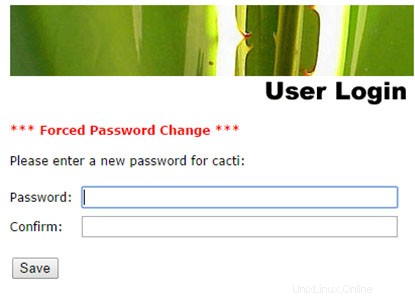
Blahopřejeme! Úspěšně jste nainstalovali Cacti. Děkujeme, že jste použili tento návod k instalaci Cacti Monitoring v systému Ubuntu 20.04 Focal Fossa. Pro další pomoc nebo užitečné informace vám doporučujeme navštívit oficiální web Cacti .